Back to posts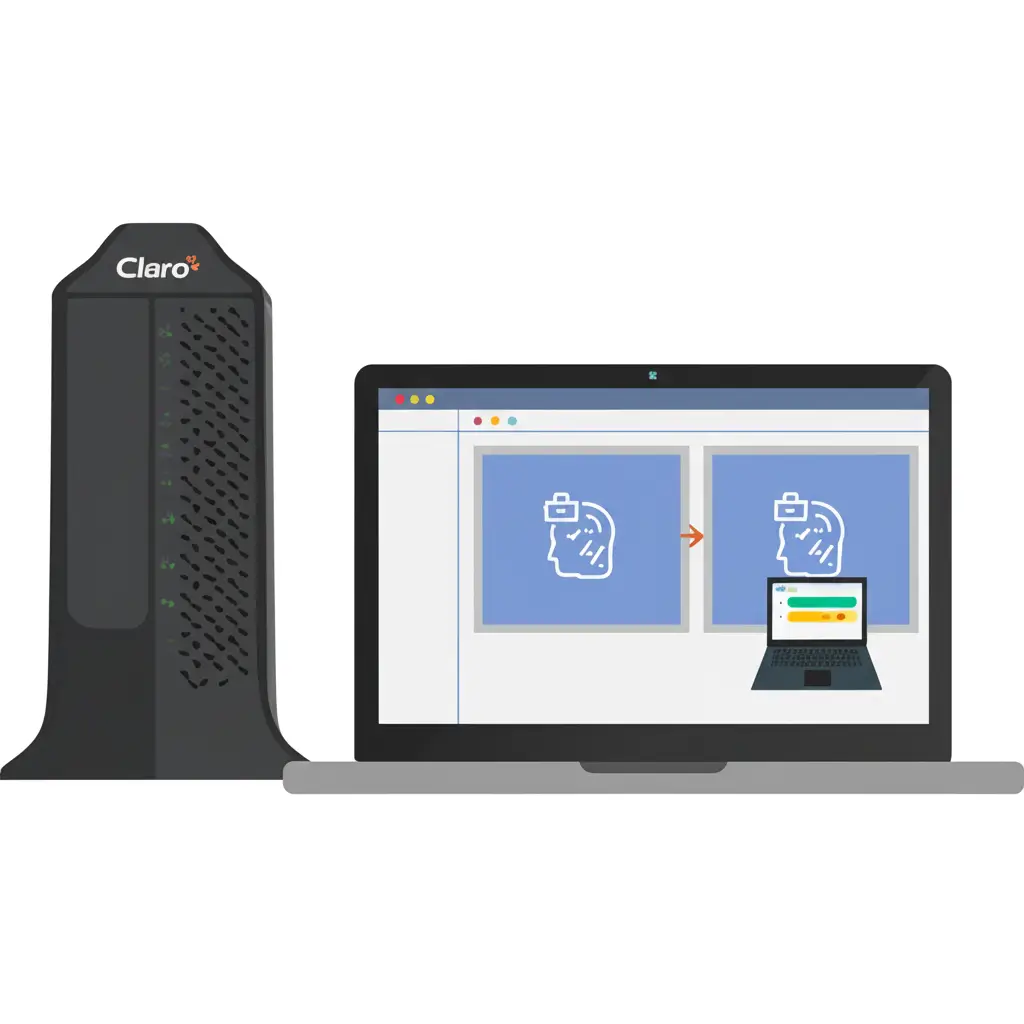
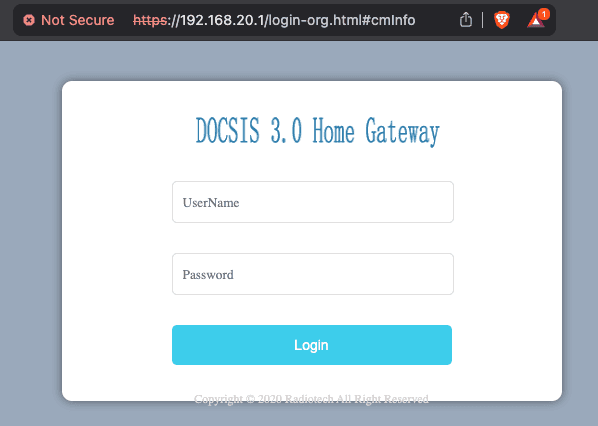
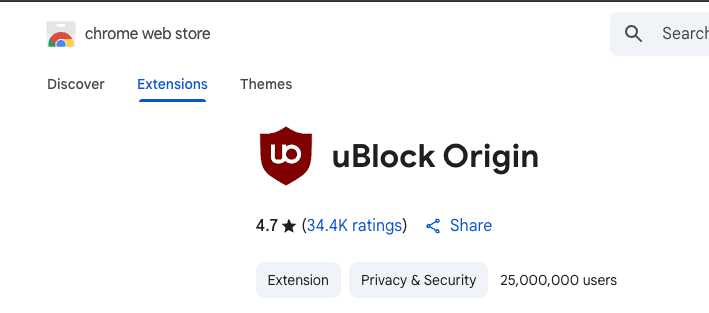
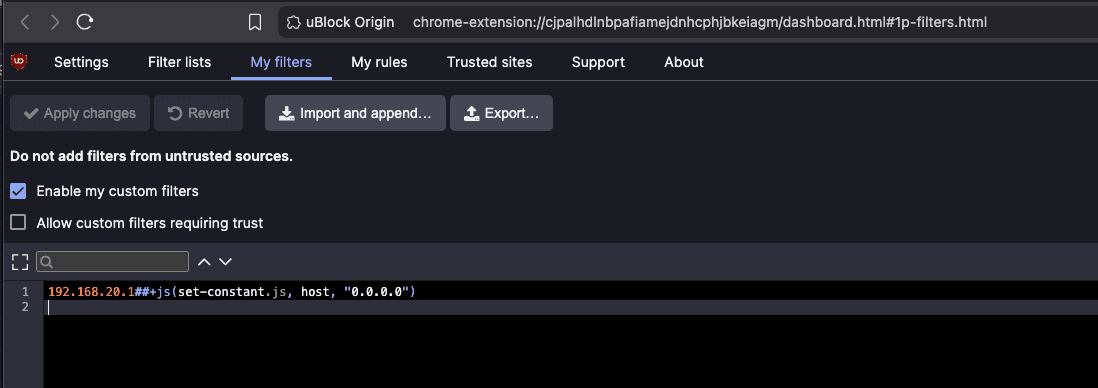
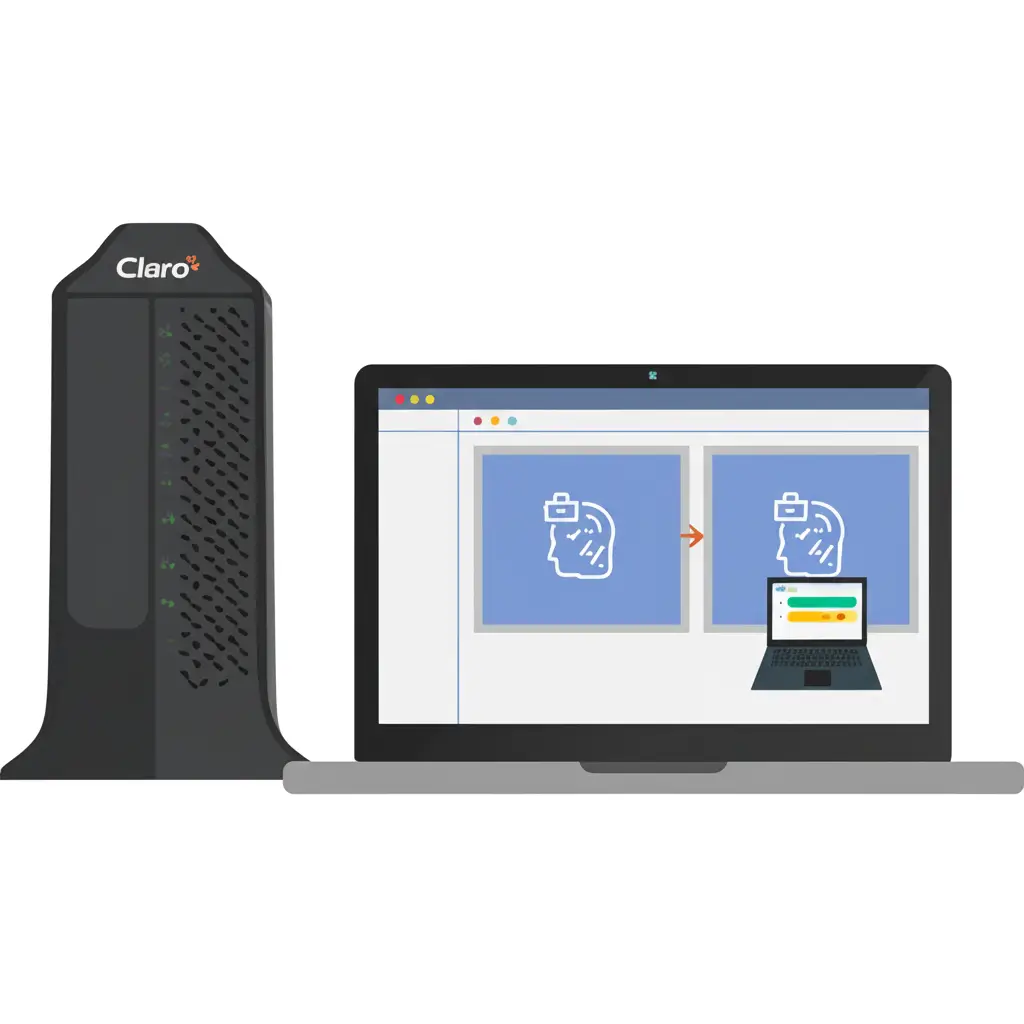
Cómo Acceder y Solucionar el Login del Módem Claro Hefei Radiotech
Fredy Acuna / June 25, 2025 / 6 min read
Esta guía proporciona un tutorial paso a paso sobre cómo acceder al panel de configuración avanzada del módem Hefei Radiotech RTCD905H6W4 (DOCSIS 3.0 eMTA), proporcionado por Claro. También incluye una solución crucial para un problema común de actualización de firmware que impide el acceso al login.
Paso 1: Encontrar la Puerta de Enlace Predeterminada de tu Módem
Para conectarte a tu módem, primero necesitas encontrar su dirección IP, también conocida como "Puerta de Enlace Predeterminada".
Para Usuarios de Windows:
- Abre el Símbolo del Sistema. Puedes hacerlo buscando 'cmd' en el Menú Inicio.
- Escribe el siguiente comando y presiona Enter:
ipconfig- En los resultados, busca la dirección "Puerta de Enlace Predeterminada" bajo tu conexión de red activa. Típicamente es algo como '192.168.20.1'.
Para Usuarios de macOS:
- Abre Terminal. Puedes encontrarlo en Aplicaciones > Utilidades > Terminal, o buscar "Terminal" usando Spotlight (Cmd + Espacio).
- Escribe el siguiente comando y presiona Enter:
netstat -nr | grep default- En los resultados, busca la entrada "default". La dirección IP junto a ella es tu Puerta de Enlace Predeterminada, típicamente algo como '192.168.20.1'.
Alternativa para macOS (si lo anterior no funciona):
También puedes usar este comando en Terminal:
route -n get defaultBusca la entrada "gateway" en la salida.
Paso 2: Acceder a la Página de Login Avanzado
El acceso estándar a la interfaz del módem a menudo está restringido. Para llegar a la página de login organizacional o avanzado, debes usar una URL específica.
- Abre tu navegador web.
- En la barra de direcciones, escribe la IP de la Puerta de Enlace Predeterminada que encontraste en el paso anterior.
- Agrega la siguiente ruta a la dirección IP: '/login-org.html#cmInfo'
La URL final debería verse así:
https://192.168.20.1/login-org.html#cmInfo
Después de presionar Enter, deberías ver la pantalla de login avanzado.
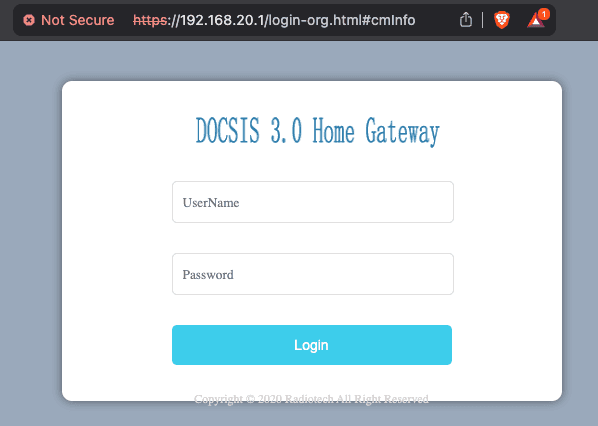
Paso 3: Usar las Credenciales Correctas
Para iniciar sesión, usa las siguientes credenciales:
- USUARIO (Username): admin
- CLAVE (Password): ZP9Lw$fGyUD
Si esas credenciales no funcionan, puedes probar otras combinaciones comunes.
| USUARIO | CLAVE |
|---|---|
| admin | ZP9Lw$fGyUD |
| admin | admin |
| admin | cl@r0 |
| admin | !T3lgu@ |
| root | root |
| Administrator | !T3lgu@ |
| (Dejar vacío) | admin |
Nota: "(Dejar vacío)" significa dejar el campo de usuario vacío.
Solución de Problemas: Arreglando el Problema de Redirección del Login
Muchos módems Hefei Radiotech RTCD905H6W4 han recibido una actualización de firmware del ISP (Claro) que bloquea el acceso a la configuración avanzada. Esta actualización te redirige desde la página de login correcta a una página de "fallo" ('http://192.168.20.1/login.html#fail').
La Causa
La actualización de firmware agrega un fragmento específico de JavaScript a la página 'login-org.html'. Este script verifica si estás accediendo a la página desde una dirección IP local ('192.168...') y, si es así, te redirige lejos del formulario de login.
Aquí está el código problemático:
<script type="text/javascript">
var host = window.location.host;
lognote(host.indexOf("192.168"));
if (host.indexOf("192.168") != (-1)) {
window.location.href = 'http//' + window.location.host + '/' + '#fail';
}
$(function() {
$('input, textarea').placeholder();
});
</script>La Solución: Evitar la Redirección con uBlock Origin
Para solucionar esto, puedes usar la extensión del navegador uBlock Origin para bloquear el script que ejecuta la redirección.
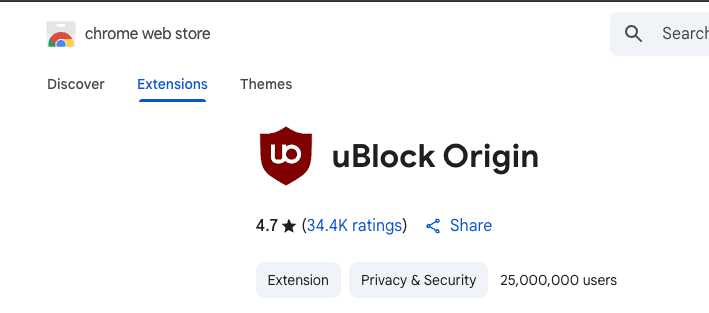
Nota: El usuario que proporcionó esta solución notó que tuvo que usar el navegador Brave para instalar y configurar la extensión exitosamente.
-
Instalar uBlock Origin: Agrega la extensión uBlock Origin a un navegador basado en Chromium como Brave o Google Chrome desde sus respectivas tiendas web.
-
Abrir Configuración de uBlock Origin: Haz clic en el ícono de uBlock Origin en la barra de herramientas de tu navegador y haz clic en el ícono del Panel de Control (engranaje) para abrir la configuración.
-
Ir a "Mis Filtros": Navega a la pestaña "Mis filtros" en el panel de control.
-
Agregar la Regla de Filtro: Copia y pega la siguiente regla en el área de texto:
192.168.20.1##+js(set-constant.js, host, "0.0.0.0")Esta regla le dice a uBlock que efectivamente oculte tu IP local real del script, lo que lo engaña para que no ejecute la redirección.
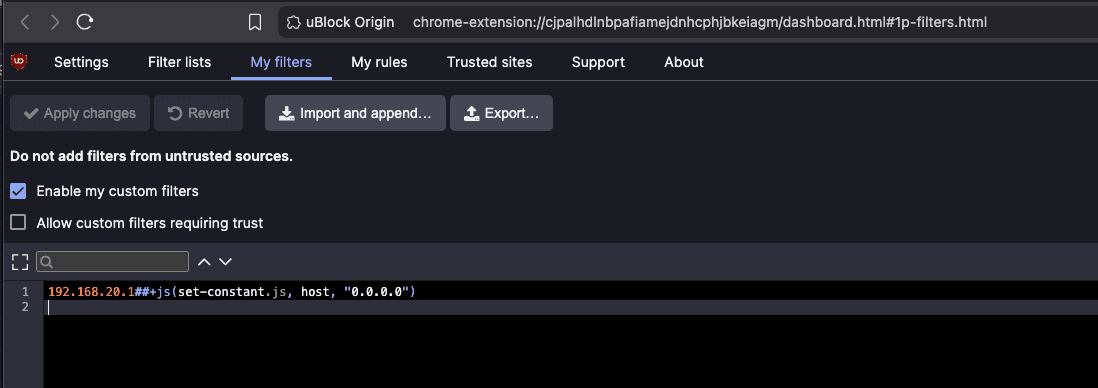
- Aplicar Cambios: Haz clic en el botón "Aplicar cambios".
¡Y eso es todo! Ahora deberías poder acceder a la página de login avanzado en 'https://192.168.20.1/login-org.html#cmInfo' sin ser redirigido.
Actualizando tu Contraseña WiFi
Una vez que hayas iniciado sesión exitosamente, puedes actualizar tu contraseña WiFi para asegurar tu red. La opción de cambio de contraseña está oculta por defecto, pero puedes acceder a ella usando las herramientas de desarrollador de tu navegador.
Paso 1: Navegar a Configuración WiFi
- Después de iniciar sesión, busca Configuración WiFi o Configuración WiFi(5G) en la interfaz del módem.
- Haz clic en la sección de configuración WiFi apropiada.

Paso 2: Acceder a las Herramientas de Desarrollador
- En la sección Algoritmo de Encriptación, haz clic derecho en la página.
- Selecciona Inspeccionar del menú contextual para abrir las herramientas de desarrollador de tu navegador.
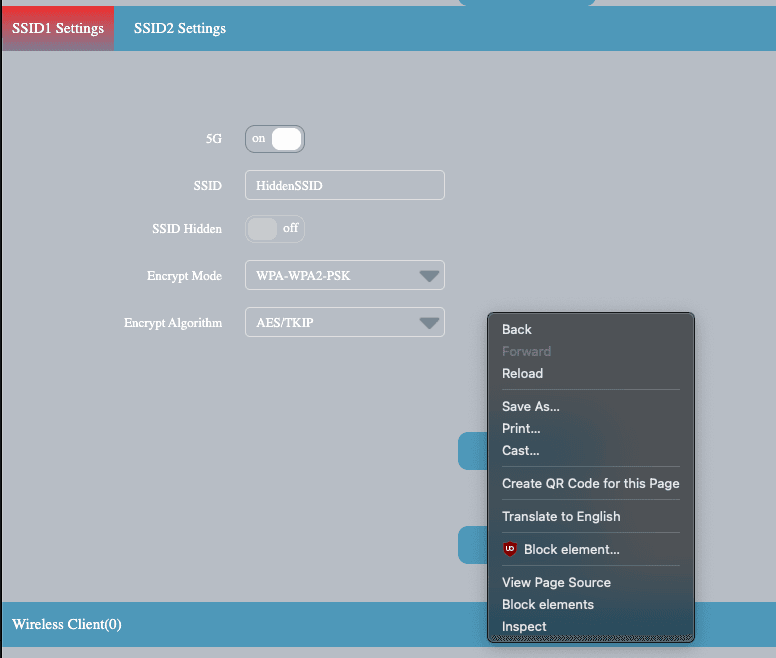
Paso 3: Descomentar el Campo de Contraseña
- En la pestaña "Elementos" de las herramientas de desarrollador, busca (Ctrl+F o Cmd+F) el código comentado
<!--li password. - Elimina los marcadores de comentario (
<!--y-->) para descomentar esta sección. - El campo de entrada de contraseña ahora aparecerá en la interfaz.
Paso 4: Actualizar tu Contraseña
- Ingresa tu nueva contraseña WiFi en el campo de contraseña recién visible.
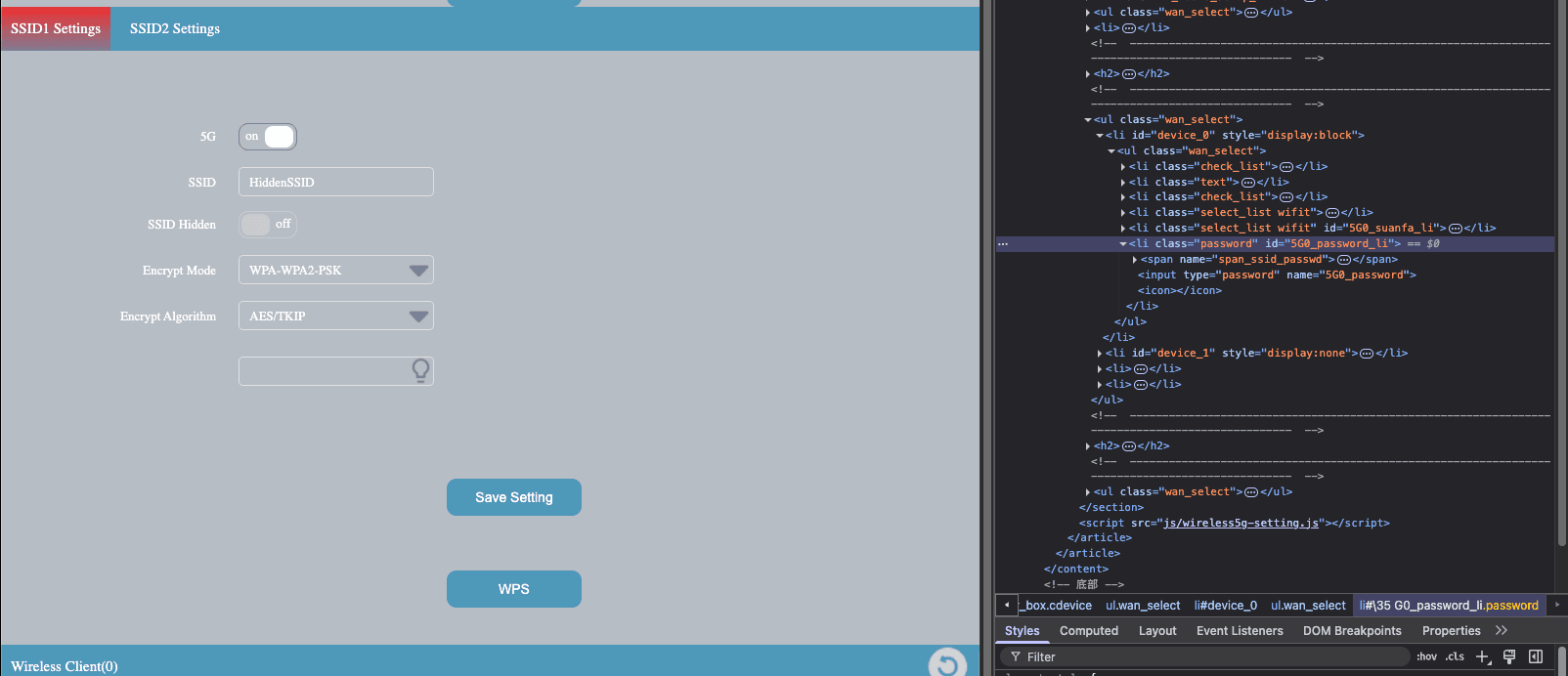
- Haz clic en Guardar Cambios para aplicar la nueva contraseña.
Nota: Asegúrate de recordar tu nueva contraseña. Necesitarás reconectar todos tus dispositivos WiFi a la red usando esta nueva contraseña.
Conclusión
Siguiendo esta guía, no solo has recuperado el acceso a la configuración avanzada de tu módem, sino que también has dado un paso crucial para asegurar tu red doméstica. Ahora tienes las herramientas y el conocimiento para gestionar tu módem Hefei Radiotech efectivamente. ¡Sigue explorando y mantente seguro!